|
31472| 21
|
[教程] 手把手教你制作磁悬浮UFO!(V2.0已加入) |
|
本帖最后由 Stuart 于 2014-4-22 15:26 编辑 您好,这里是Solidworks手把手教程第三期,这次你将学会制作自己的U-F-O! PS1:为了使UFO更带感,楼主搞了个 磁悬浮...需要购买磁悬浮装备的请戳:http://item.taobao.com/item.htm?_u=f4r9bh661cd&id=35030044386 PS2:本文所使用3D打印机链接:http://www.dreammaker.cc/ PS3:PS1和2不是打广告... PS4:不用磁悬浮也可以做飞碟,有空再更,敬请关注!PS5:强烈建议打印的时候分上下两块打印....支撑太痛苦STEP: 1. 进入SW,新建模型,选择 草图 功能,以 任意视图 作为草图基准面,通过原点绘制构造线1,智能标注 长度为50,选中 原点 再 按住Ctrl 选中构造线1,此时若鼠标不动会弹出如下图对话框,选择 使成中点 ,让 原点 成为构造线1的中点。(或者选中两者后在左边弹出的 添加/删除几何关系 导航栏中选择“中点”。) 2. 以和步骤1中同样的方式,在构造线1上端点水平向画一条长为50的构造线2,并使构造线1的上端点位构造线2的中点。 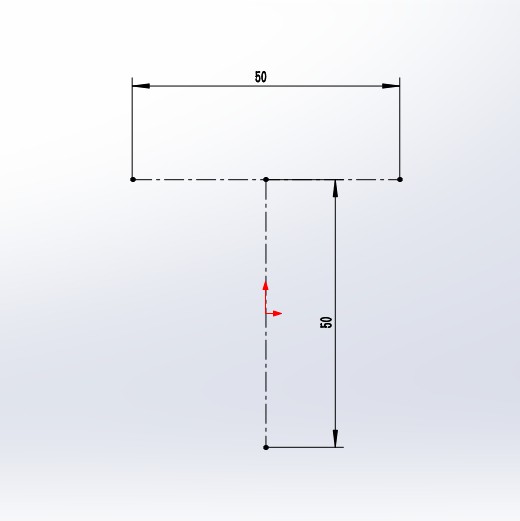 3. 用3点圆弧命令,以构造线2的两个端点作为圆上点,画半径为60的圆弧1。 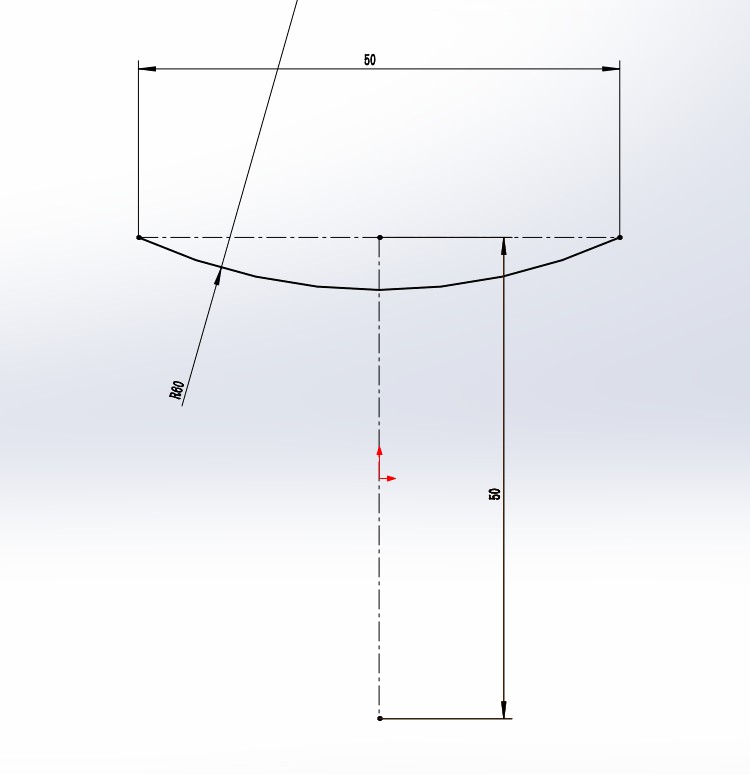 4. 同步骤1、2方式,通过原点作一条被原点平分的构造线3,长度为120。  5. 以构造线3的两个端点作为圆上点绘制 3点圆弧(圆弧2) ,半径任意,选中圆弧2和任一构造线2的端点,为其 添加几何关系 为“使重合”。(同样可以用左边导航栏的命令完成这一步。) 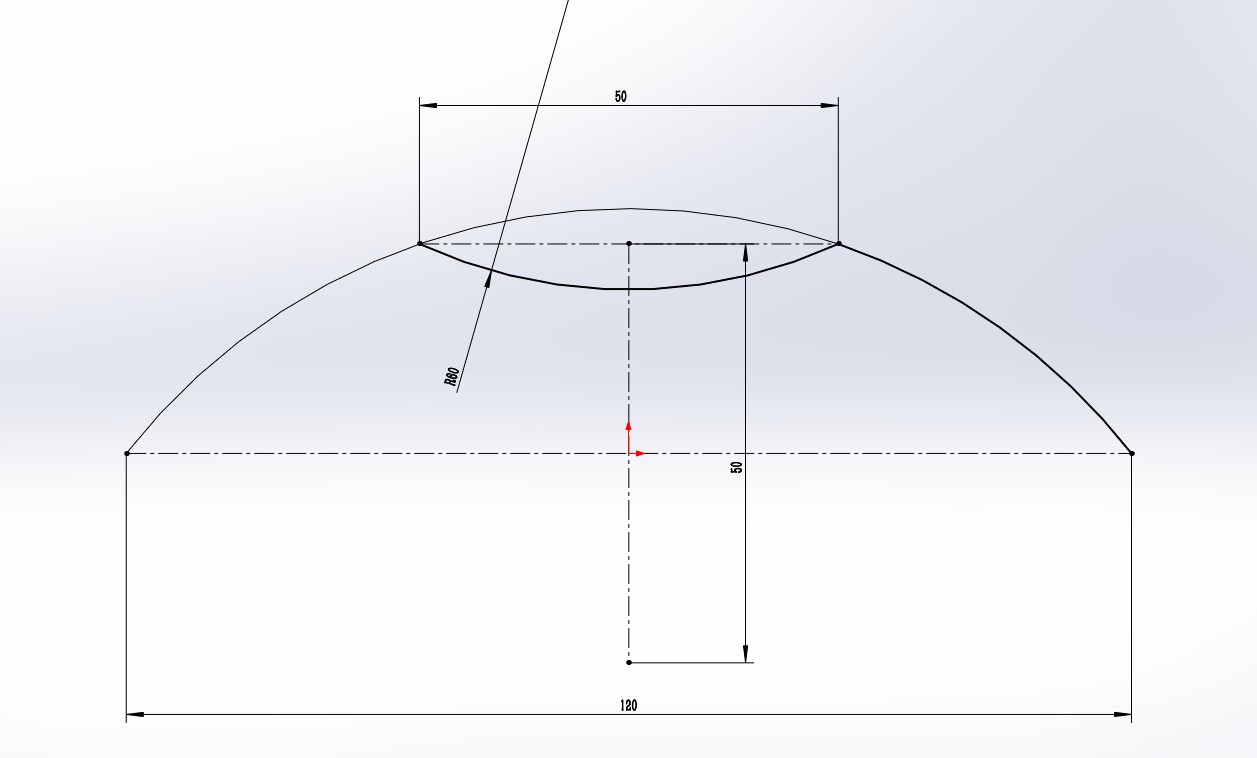 6. 使用 剪裁实体 剪去圆弧2处于构造线2上方的一段,再以构造线3的两个端点为圆上点绘制 3点圆弧 (圆弧3),半径为140。 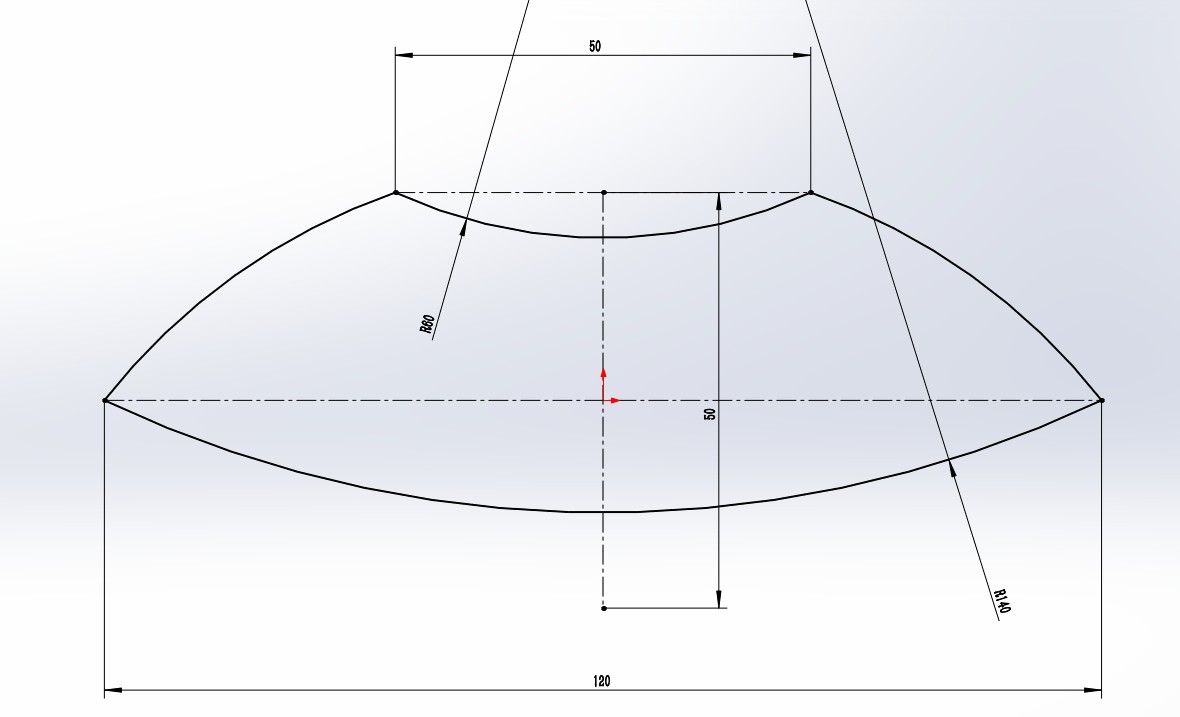 7. 作 直线 ,连接构造线1与构造线2、构造线1与圆弧3的交点。再作一条长为20的水平直线,如图所示。使用 剪裁实体 剪去构造线1右边的部分以及圆弧3被新直线所截取的一段。 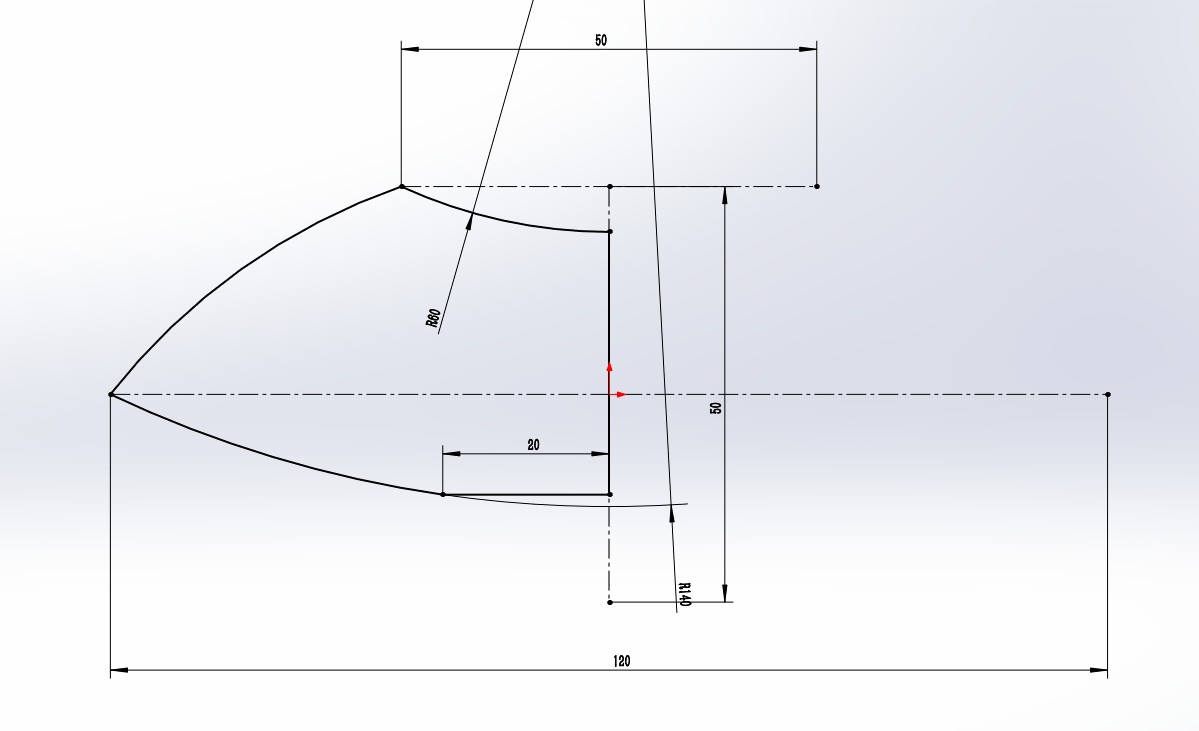 8. 退出草图,使用 旋转凸台体 命令,轮廓为1~7步所作草图,旋转中心为 构造线1,得到。 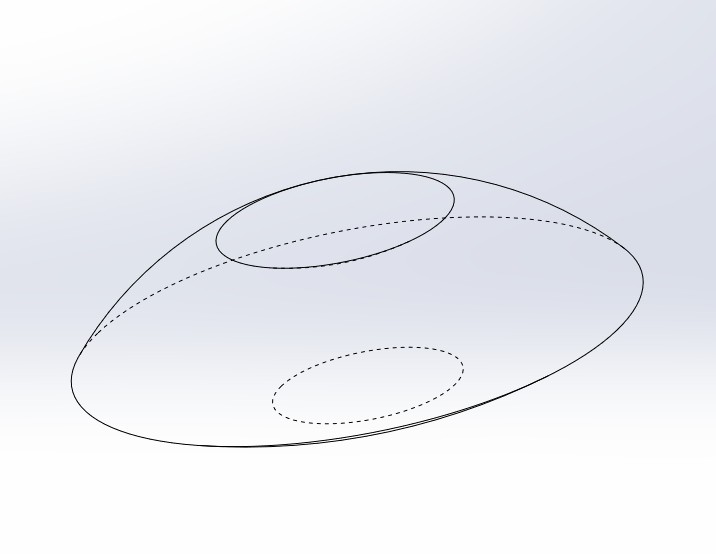 9. 以任意与草图1平面垂直的基准面,绘制草图2。使用 3点圆弧 绘制与圆弧1相等的圆弧4,为使草图完整标注半径60,选中圆弧4将其 作为构造线。通过原点 绘制构造线(构造线4),将其设置为 无限长度。在构造线4上、原点上方,用 绘制点 作一个参考点(点1),标注点1到原点距离为20。 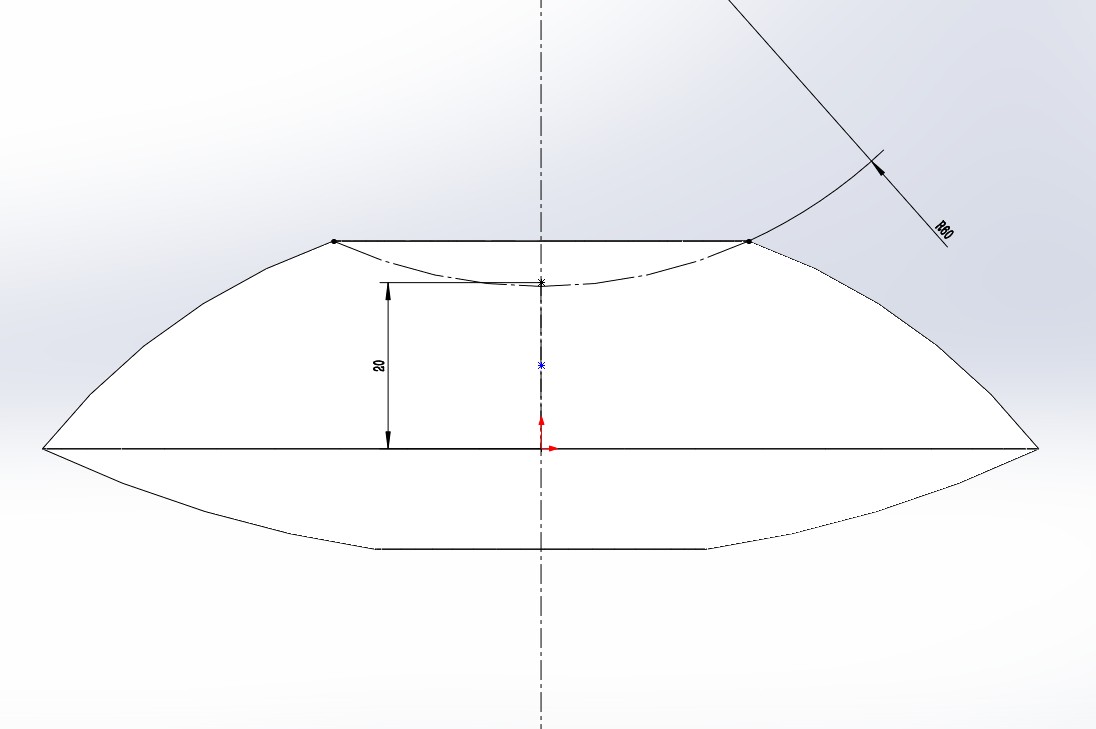 10. 使用 直槽口 ,以点1 与 原点作为基准点,绘制键槽,标注构造线4到键槽一边距离为22(此尺寸可根据自己喜好随意调)。  11. 剪裁实体 ,剪去键槽位于圆弧4下方的部分(为使草图几何关系完整,可如图将标有距离的一段作为构造线,并将其与剪裁剩下的圆弧之间的几何关系设置为 相切)。使用 3点圆弧 圆弧5,以键槽剩余弧线段与圆弧4的交点作为两个圆上点,并使其轮廓与圆弧4重合。 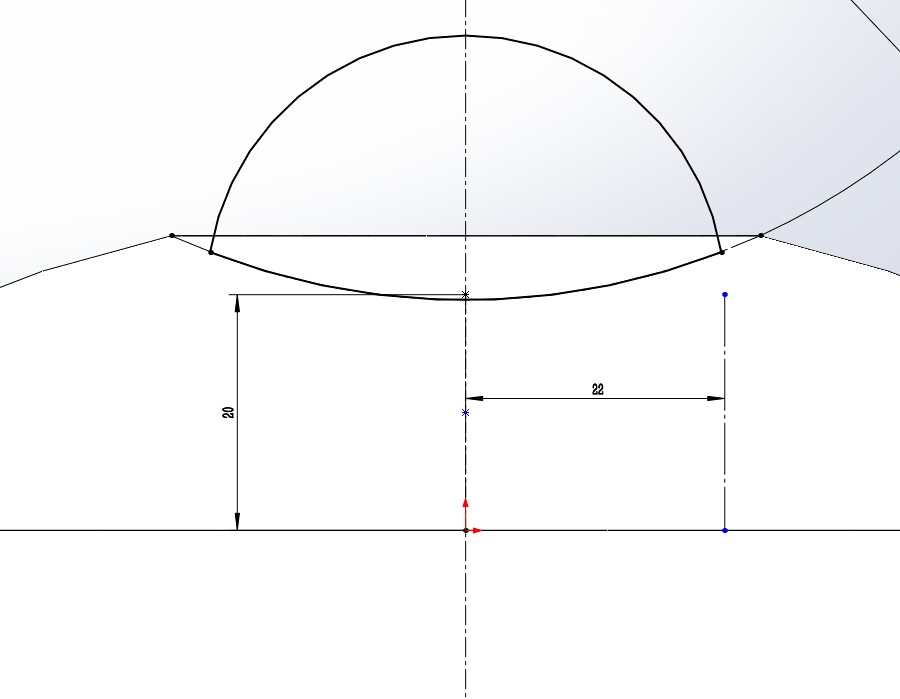 12. 绘制 直线 连接键槽顶点与圆弧5的最低点,并使用 剪裁实体 剪去直线右边的实线段。 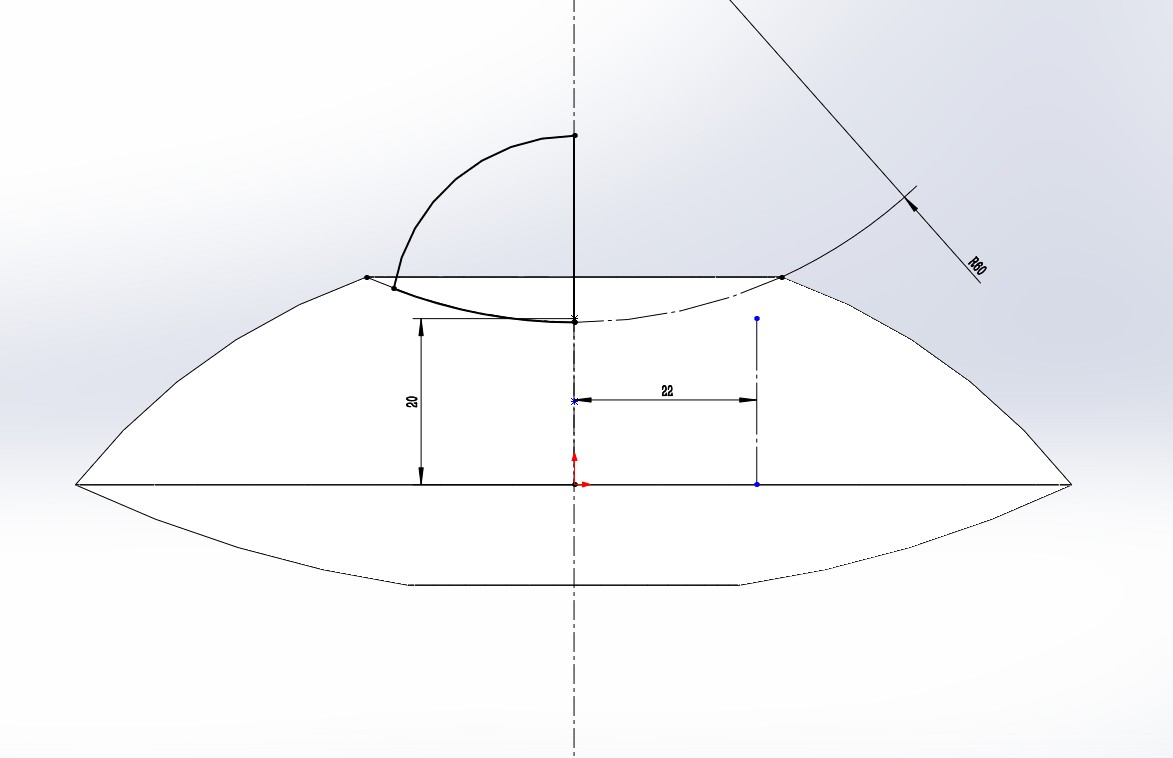 13. 退出草图 使用 旋转凸台体 绘制实体,以草图2作为轮廓,构造线4作为旋转中心,得到。 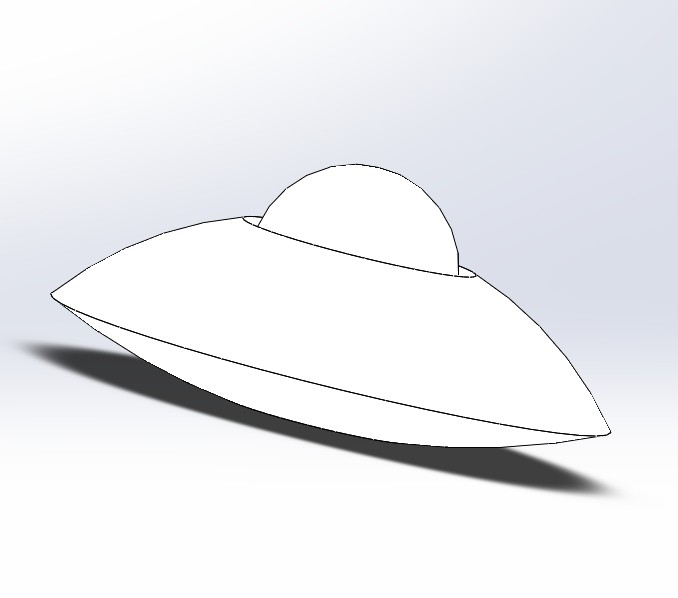 14. 以任意与草图1垂直的基准面绘制草图3,使用 构造线 连接构造线1与构造线3的右端点(构造线5),再绘制一条与构造线5垂直,并且与构造线1相交的构造线6,构造线6与构造线1的交点,到构造线1的右端点距离为24。选择 直槽口 ,以构造线5与圆弧2所成曲面的交点,和构造线5与构造线6的交点为基准点,绘制直键槽,直键槽宽度为5。再使用 3点圆弧 ,以直键槽与圆弧2所成曲面的交点,和构造线5与圆弧2所称曲面的交点作为圆上点,且轮廓与圆弧2所称曲面重合的圆弧6(绕死,看图吧...)。 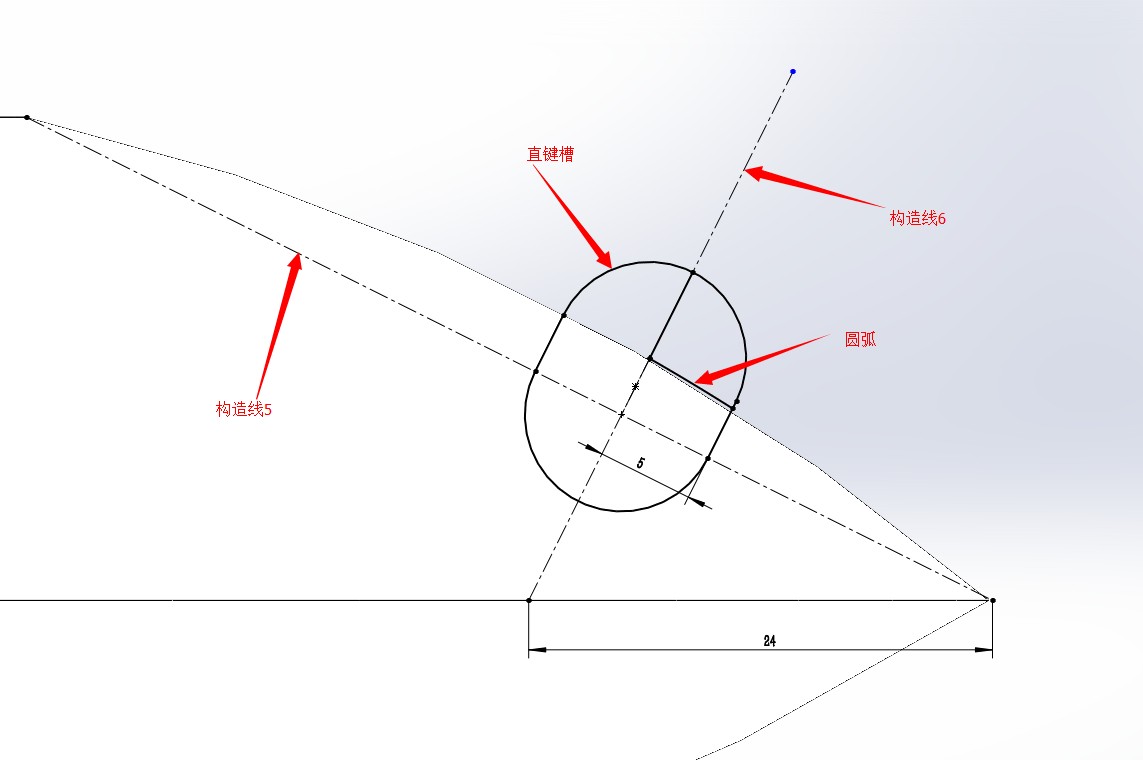 15. 用 直线 链接直键槽顶点与构造线6的交点,和圆弧6的左端点。并使用 剪裁实体 剪去多余部分。 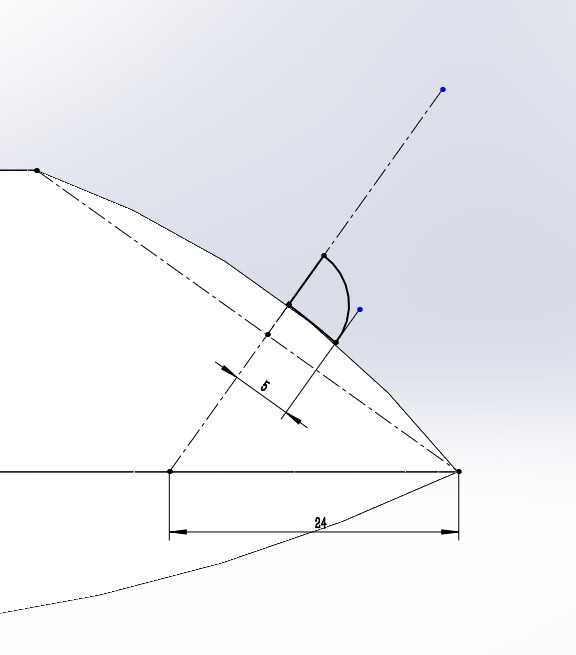 16. 退出草图 ,使用 旋转凸台体 命令,以草图3为轮廓,构造线6为旋转中心,得到。 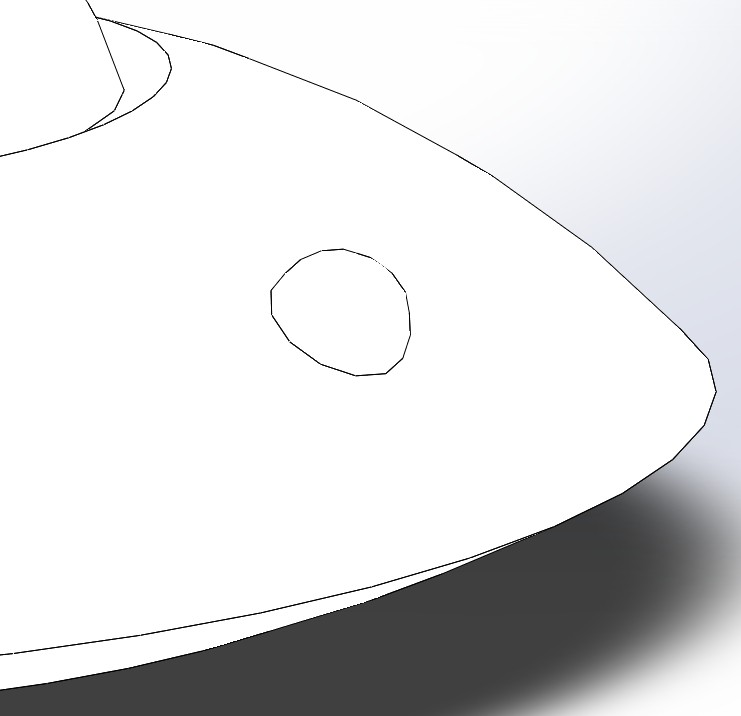 17. 使用 参考几何体 下的 基准轴,以UFO实体底部平面和原点作为基准绘制基准轴1。再使用 线性阵列 下的 圆周阵列,以基准轴1为阵列轴,总角度为360°,实体数位8个,阵列的特征为步骤14~16所绘制的小圆凸台,阵列实体得到。 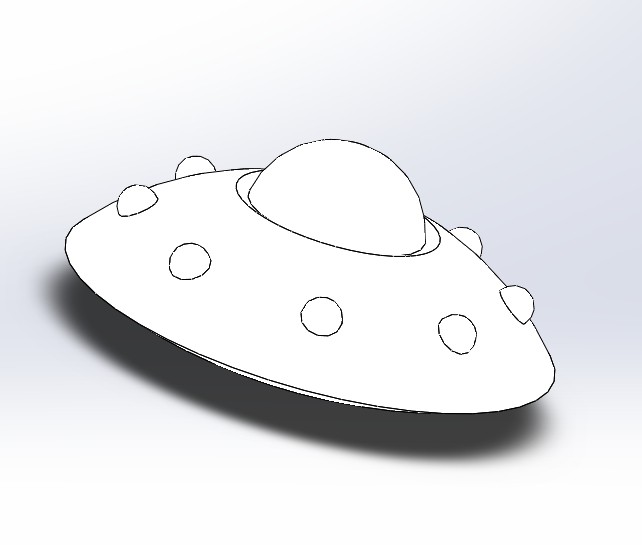 18. 以任意与草图1垂直的基准面绘制草图4,穿过原点作一条 无限长度 的 构造线(构造线7)。使用 直线 工具,绘制如下图所示直角三角形。 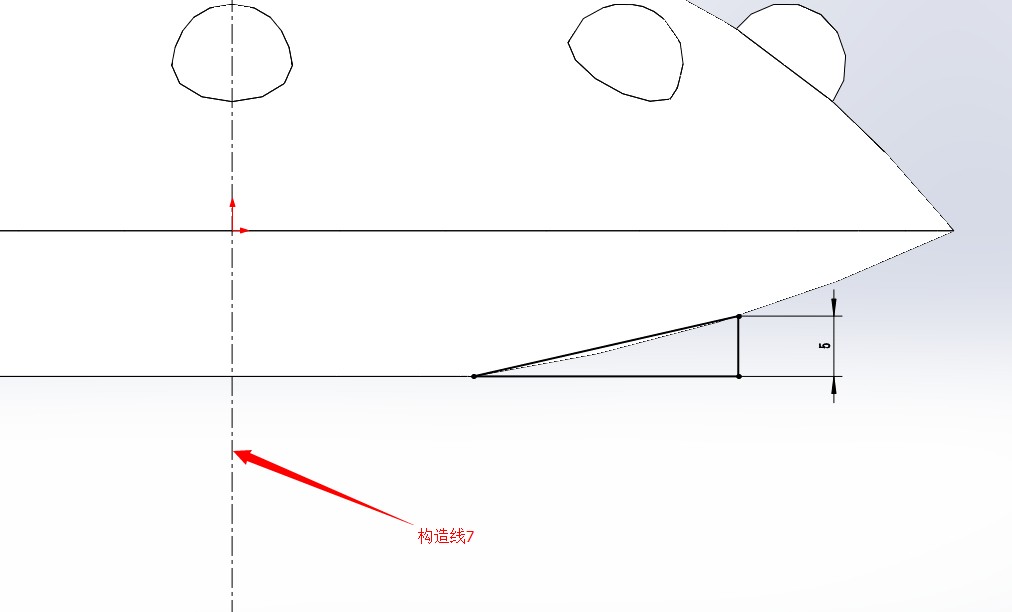 19. 退出草图 使用 拉伸切除,以草图4为轮廓,在 方向1 中,选择 两侧对称,切除深度为大于100mm的任意值。切割实体后得到。 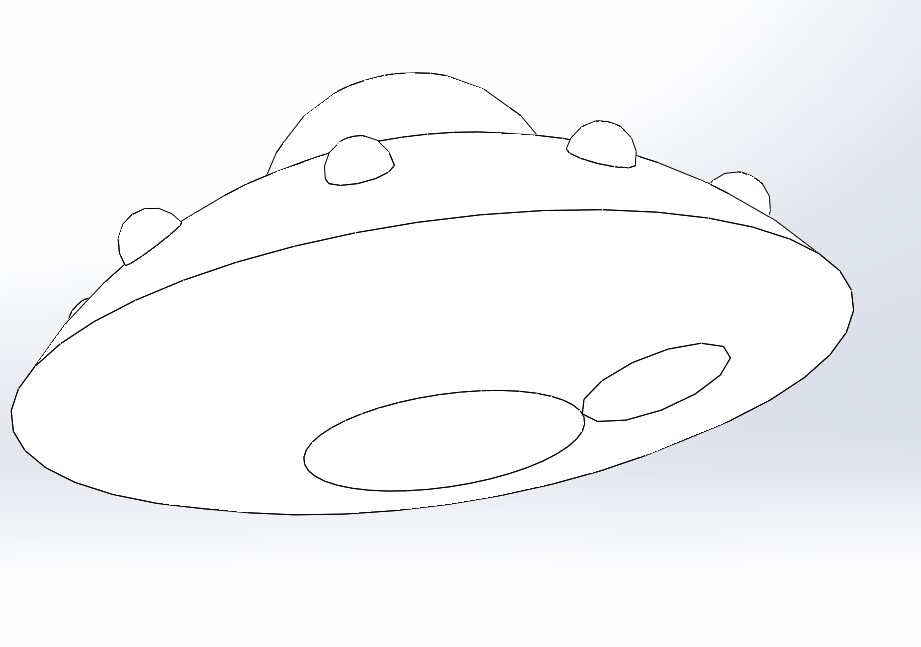 20. 以步骤18~19所制作的平面为基准面,绘制草图5。在草图5中,绘制一个“品”字...3个小圆直径为5.4,位置尺寸如图所示。(这里是“腿” 的装配孔,形状布局可以DIY) 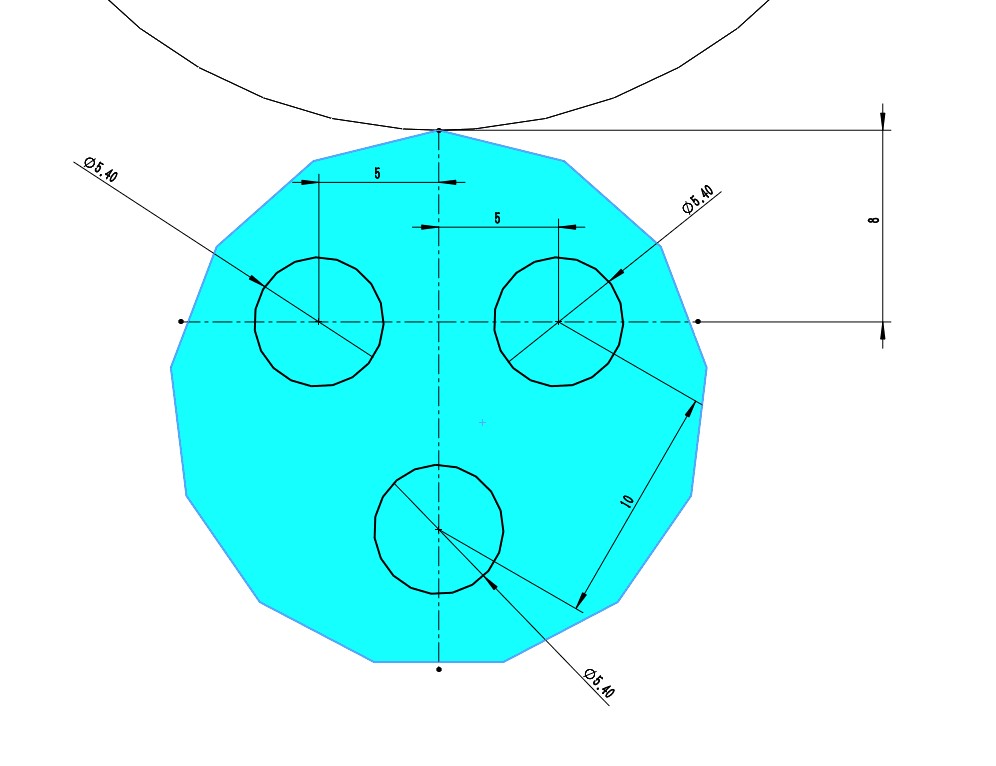 21. 以与草图4相同的基准面绘制草图6。以草图5中构造线中点为起点,斜向上绘制 直线 ,长度为5,且该直线与底面夹角为45°。  22. 退出草图 ,使用 扫描切除,以草图5为轮廓,草图6为路径,扫描切除实体得到。 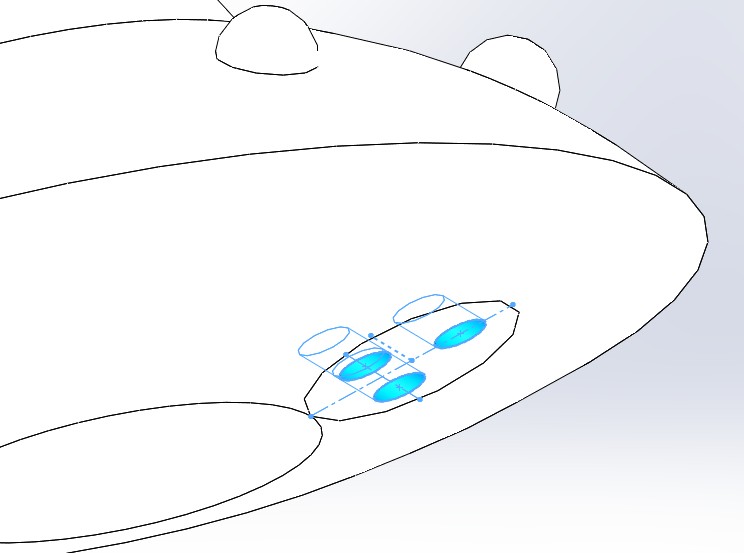 23. 再次使用 圆周阵列,以基准轴1为阵列轴,总角度为360°,阵列实体数为3个,阵列的实体为 步骤18~22 所绘制的实体,阵列得到。 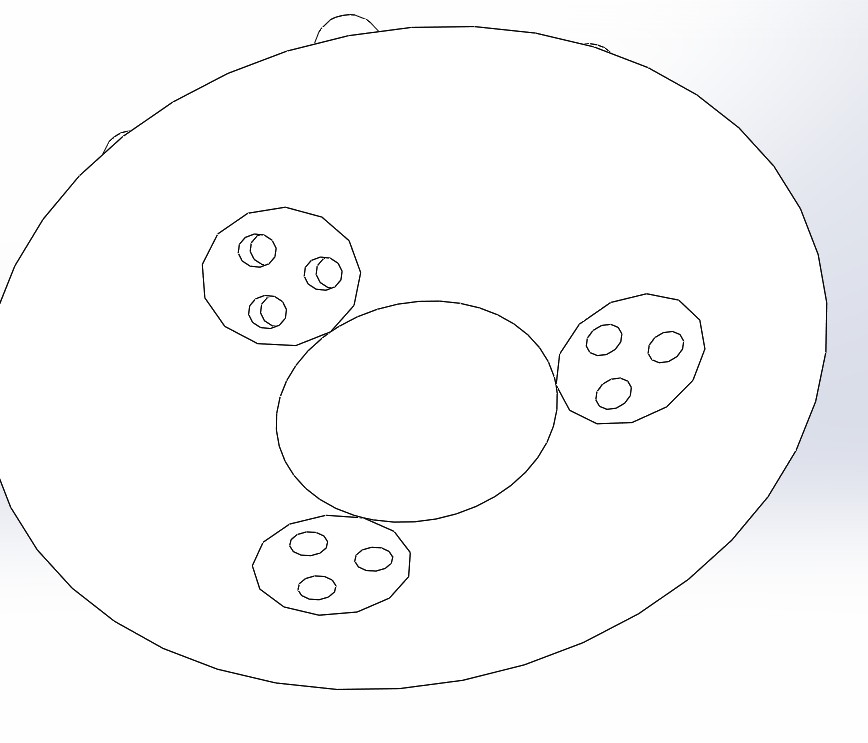 到此为止,UFO躯干部分完成。 下面开始绘制“腿”。 STEP:1. 因为腿和躯干下半部分装配,所以先绘制躯干下半部分的参考图,具体操作在躯干绘制的时候已经讲过,不做赘述,直接看图。PS:草图1。 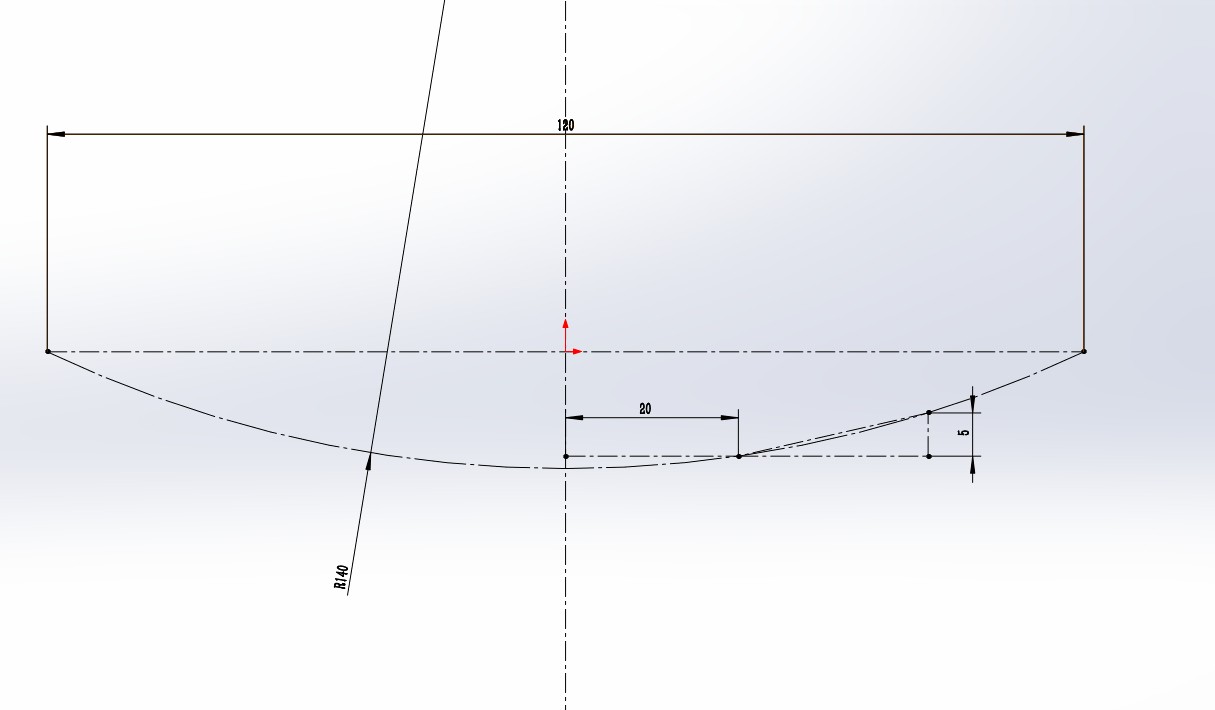 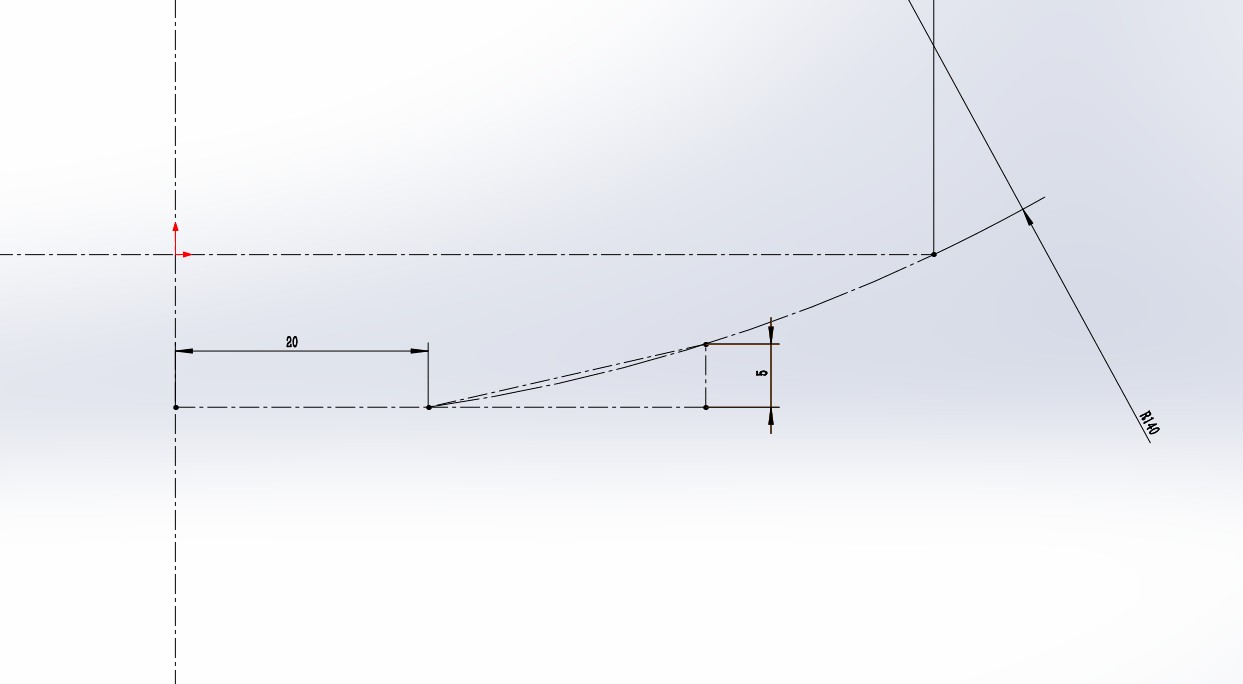 2. 以步骤1中直角三角形的斜边的中点为起点,绘制 构造线(构造线1),使其与斜边垂直。标注构造线1的 竖直高度 为10。再以斜边的两个端点为圆上点,用 3点圆弧 绘制圆弧1,并为圆弧1 添加几何关系 使其与构造线1的下端点 重合。PS:竖直高度如图所示。 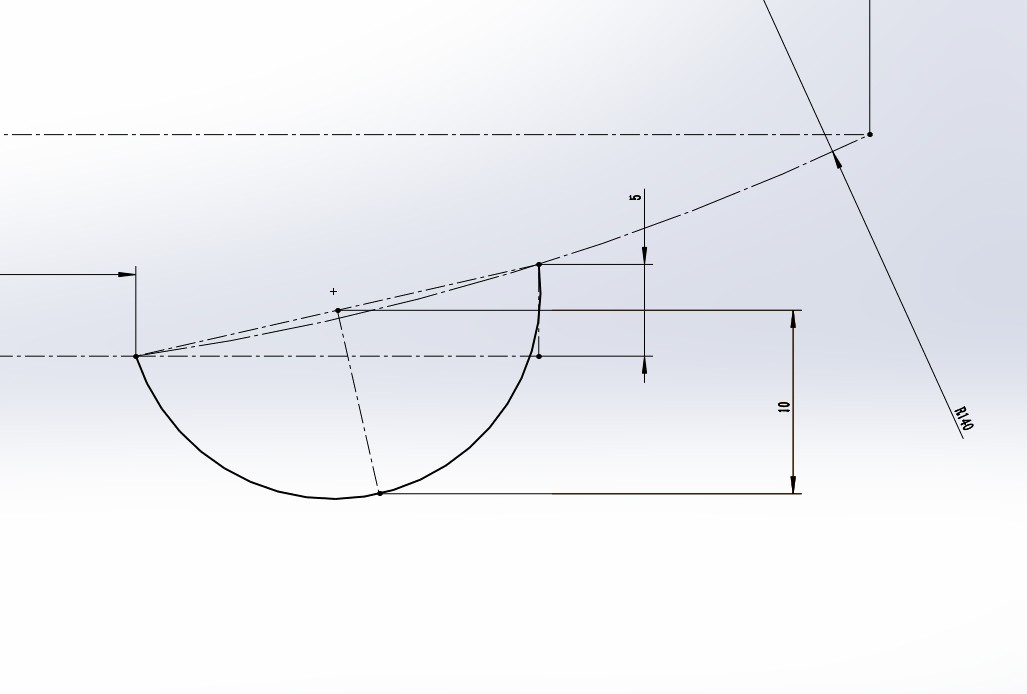 3. 使用 剪裁实体 剪去圆弧1位于构造线1左边的部分,并用 直线 连接圆弧1与斜边、圆弧1与构造线1、构造线1与斜边 3个点。退出草图。 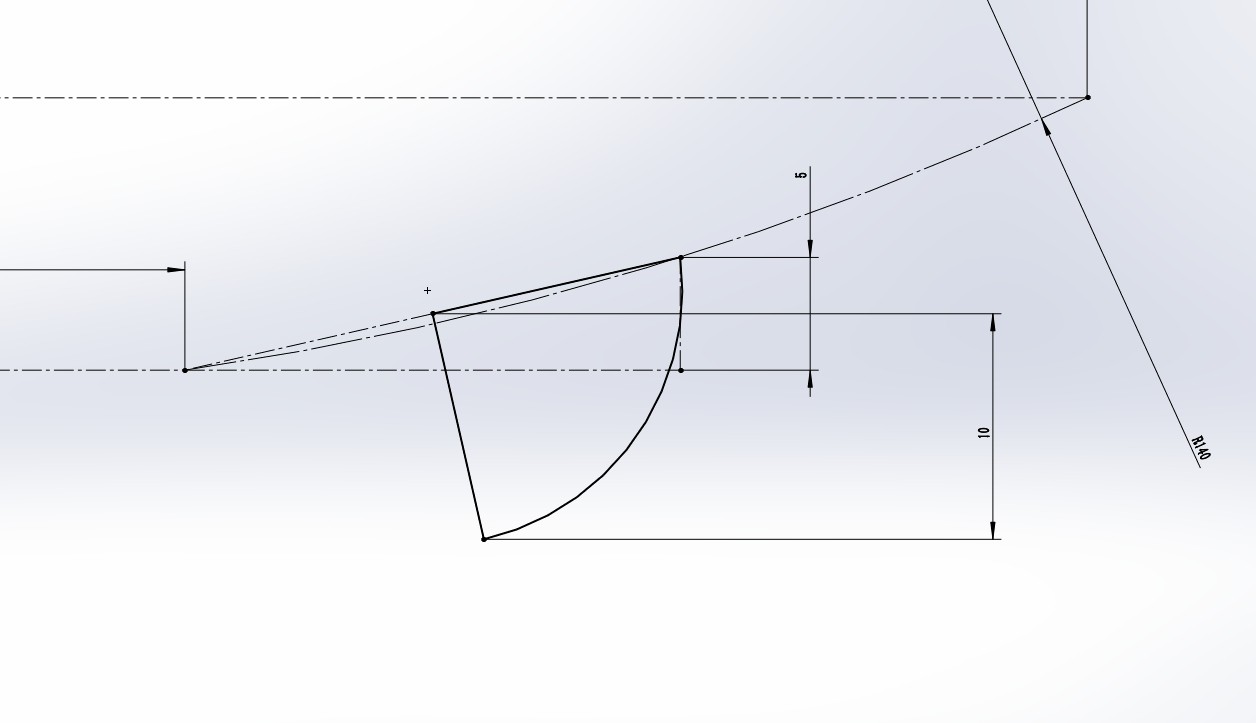 4. 使用 旋转凸台体 以草图1为轮廓,构造线1为旋转轴,得到。 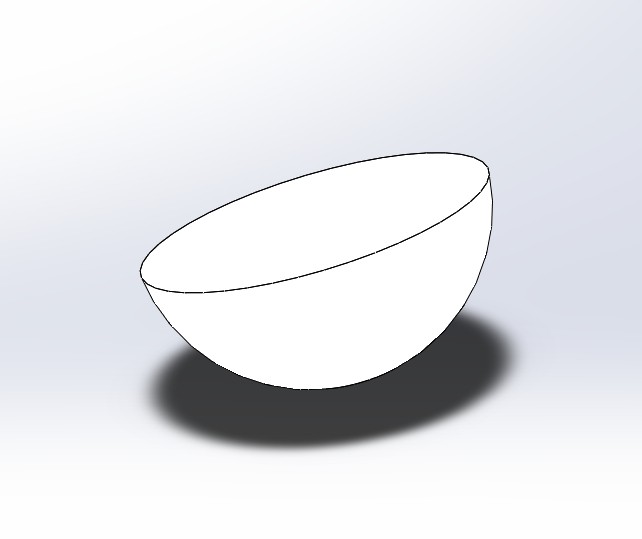 5. 以与草图1相同的基准面绘制草图2。以步骤1~4所生成实体的平面中心为起点,绘制一条长为4.8,与水平面夹角为45°的直线。 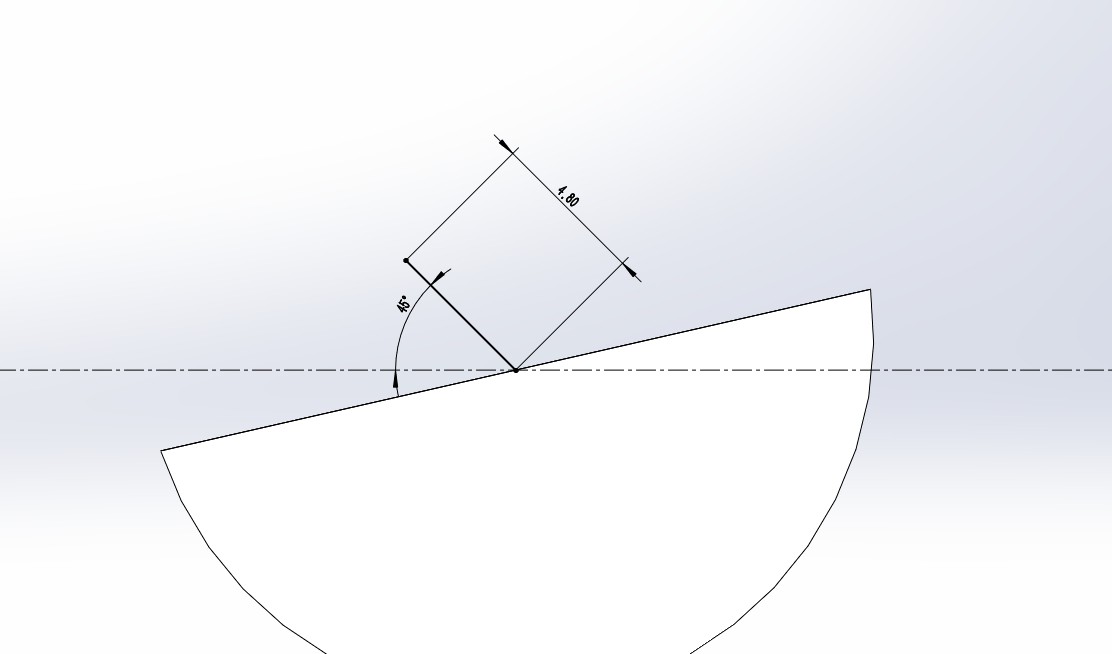 6. 以步骤1~4所生成实体的平面为基准面绘制草图3。此处需注意角度问题,以草图2作为参考,使草图2处于水平,由于草图2中直线起点为步骤1~4所生成实体平面的中点,所以该直线右边为实体较低端。于是,按照躯干中所制作的装配孔,绘制与之相对应的插头。由于为3D打印件,装配至少需要0.3mm的间隙,此处预留为0.4mm,可根据自己需求修改。具体尺寸如图。 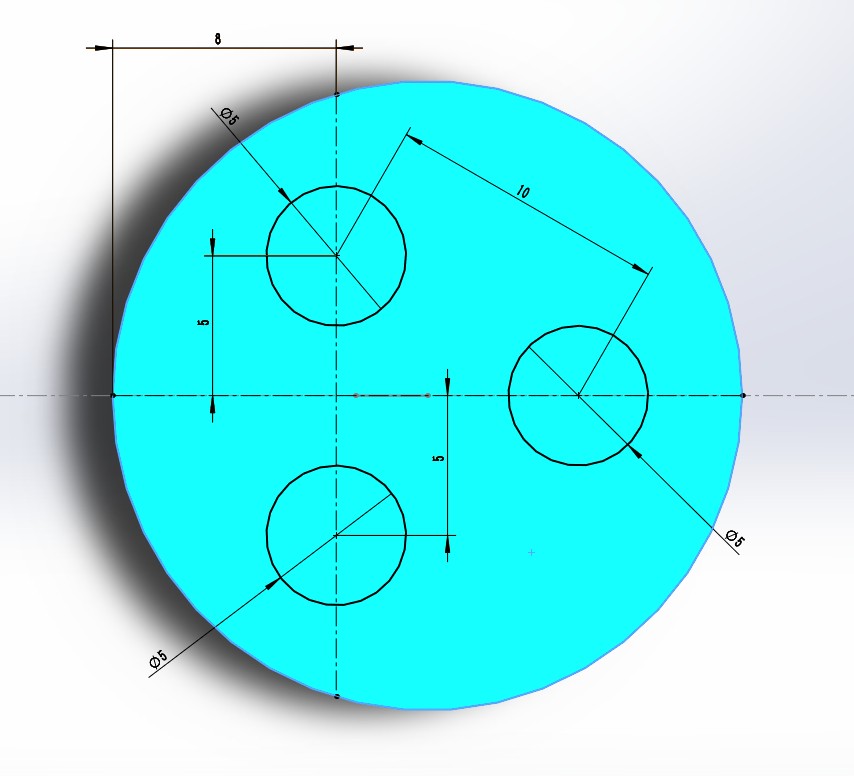 7. 使用 扫描 命令,以草图3为轮廓,草图2为路径,扫描实体,得到。 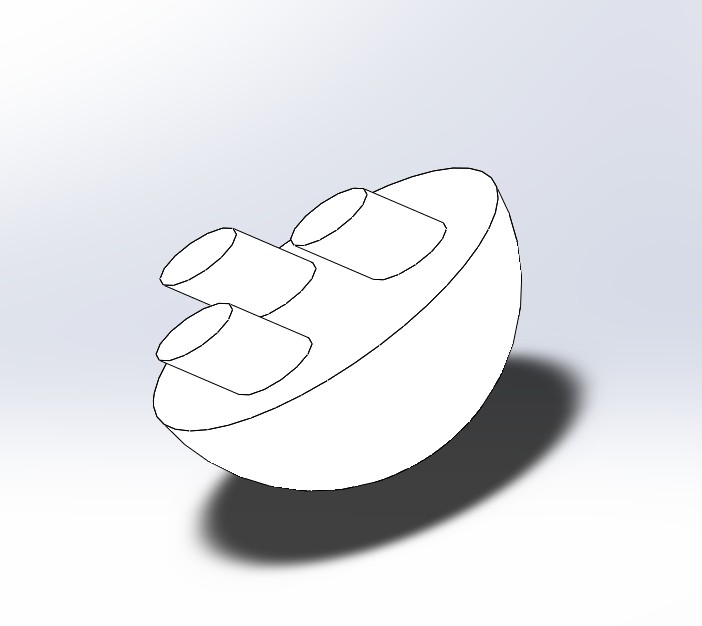 8. 打印时如果不想使用支撑,为了打印方便,需要在cura 中设置打印的起始平面,往上1mm即可。 考虑到有的同学不会搞cura或者不用cura... 以与草图1相同的基准面绘制草图4。鼠标右键单击草图4选择 正视于 ,此时的腿应该为装配角度,于是直接切除曲面下方1mm即可。以曲面最低点为起点向上绘制 构造线,绘制一条水平 直线 穿过整个实体,标注该直线与曲面最低点的距离为1mm,再随意绘制一个能把待切除部分包围住的图形,退出草图。 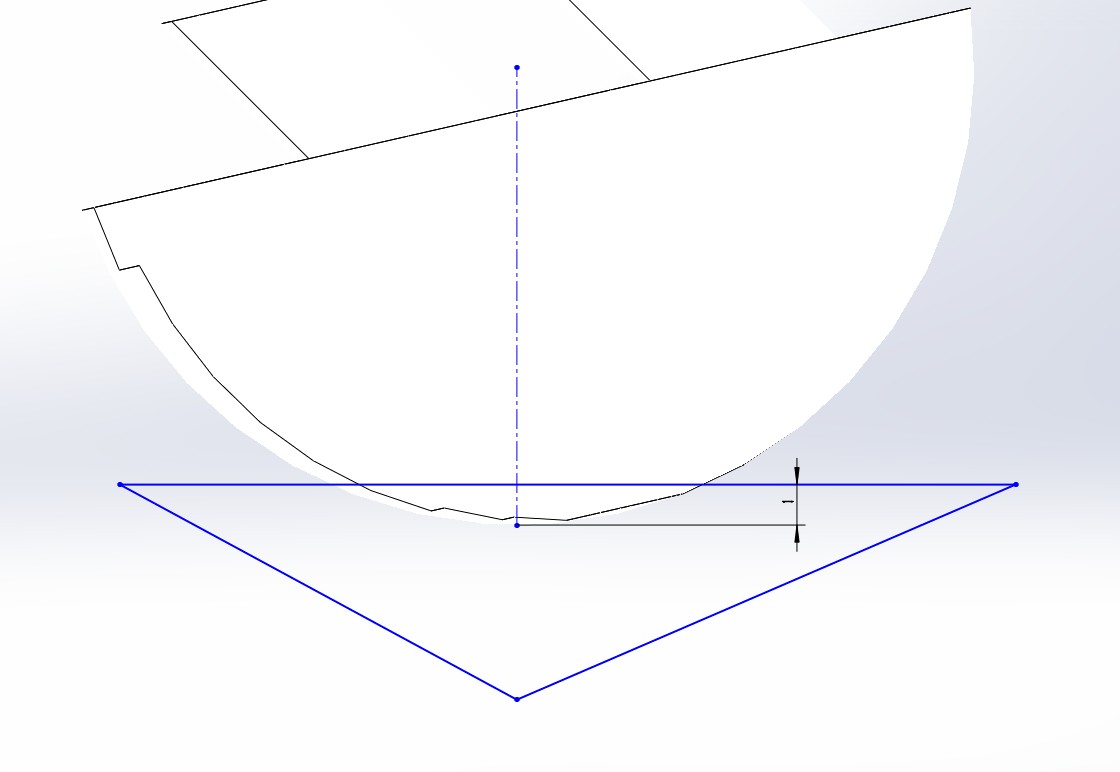 9. 使用 拉伸切除 将方向1设置为 两侧对称,切除深度为任意大于100mm的值...大功告成! 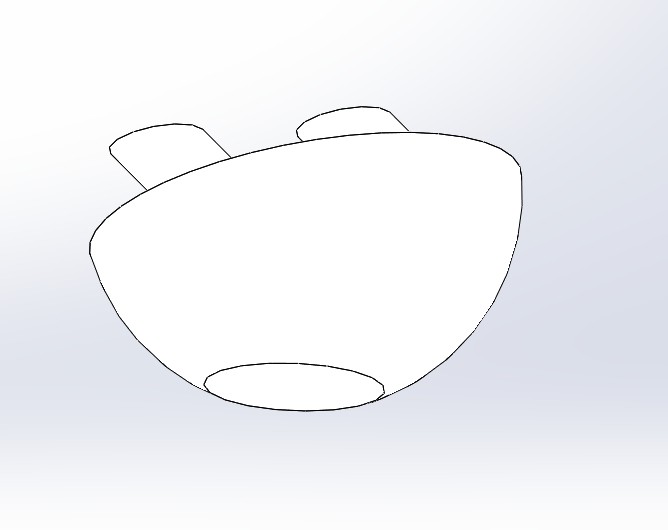 整体装配展示: 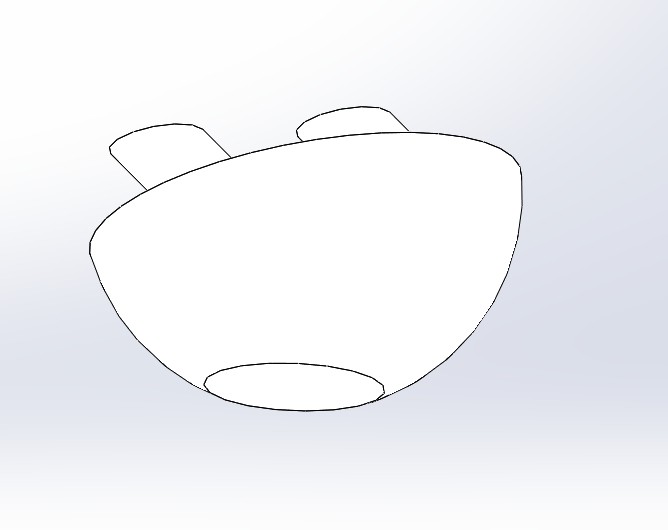 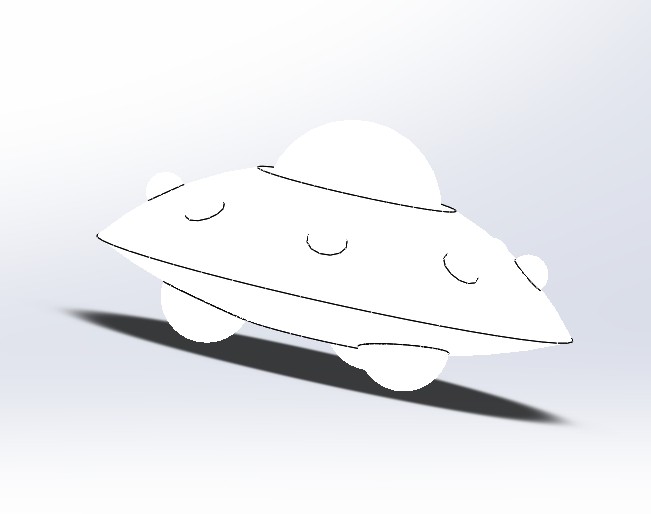      总结了在V1.0的UFO教程中的失误经验,楼主将磁石内置、身体分两半打印、将三条腿与下半部分身体合而为一,于是V2.0粗线了!!       |
 沪公网安备31011502402448
沪公网安备31011502402448© 2013-2026 Comsenz Inc. Powered by Discuz! X3.4 Licensed